所要時間の目安 : 15分
サイトにブログ記事を投稿できるようにしてみましょう。
# 必要なファイルを作成する
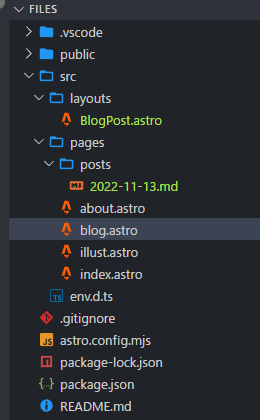
上記の画像が完成系です。必要な作業は以下の通りです。
src フォルダ内に、layouts フォルダを作成するlayouts フォルダ内に BlogPost.astro ファイルを作成するpages フォルダ内に、posts フォルダを作成するposts フォルダ内に 2022-11-13.md ファイルを作成する
- ファイル名は任意で大丈夫です(拡張子は
.md としてください)
pages フォルダ内に、blog.astro ファイルを作成する
フォルダは以下のマークをクリックすることで作成できます。
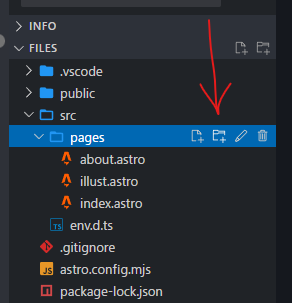
この時点では、作成したファイルの内容は空のままで問題ありません。
# ブログ記事を書く
2022-11-13.md ファイルに内容を書き込みます。
---
layout: "../../layouts/BlogPost.astro"
title: "はじめての記事"
date: "2022-11-13"
---
# はじめに
はじめてのブログです。
https://do-it-yourself.vercel.app/
# 画像の表示

ブログ記事はマークダウン(.md) 記法で書きます。マークダウンは、文書を記述するための言語のひとつです。記法はとてもシンプルなので、各々調べてみてください。
.md ファイルだとページの見た目を設定できないので、layout: でページのレイアウトを設定するファイルを参照しています。
# レイアウトの設定
先ほど作った BlogPost.astro ファイルを編集します。以下のコードをコピペしてください。
---
const { content: { title, date } } = Astro.props;
---
<html lang="ja">
<head>
<meta charset="utf-8" />
<link rel="icon" type="image/svg+xml" href="/favicon.svg" />
<meta name="viewport" content="width=device-width" />
<meta name="generator" content={Astro.generator} />
<title>{title}</title>
<style >
</style>
</head>
<body>
<h1>{title}</h1>
<p>{date}</p>
<article>
<slot />
</article>
<br>
<a href="/blog">blog</a>
</body>
</html>
サイトに表示されるブログ記事は、このファイルを元に描画されることになります。
const { content: { title, date } } = Astro.props; で .md ファイルに書いた title と date の情報を受け取っています。
<slot /> のところに、.md ファイルに書いた本文が埋め込まれます。
# 記事一覧ページの作成
blog.astro ファイルを編集します。
---
const allPosts = await Astro.glob('../pages/posts/*.md')
---
<html lang="en">
<head>
<meta charset="utf-8" />
<link rel="icon" type="image/svg+xml" href="/favicon.svg" />
<meta name="viewport" content="width=device-width" />
<meta name="generator" content={Astro.generator} />
<title>Blog</title>
<style>
</style>
</head>
<body>
<h1>Blog</h1>
<ul>
{allPosts.map((post) => <li><a href={post.url}>{post.frontmatter.title}</a></li>)}
</ul>
<a href="/">Home</a>
</body>
</html>
const allPosts = await Astro.glob('../pages/posts/*.md') で、 posts フォルダにあるマークダウン形式のファイルを全て読み込んでいます。
それをループを回して、リスト形式で並べている… みたいなことをやっています。これは呪文のようなものなので、理解しなくても大丈夫なやつです。
こういう風に書くことで、posts フォルダにマークダウン形式のファイルを作成するだけで記事一覧ページに自動でその記事が追加されるようになります。
# トップページにリンクを追加
トップページからブログ記事一覧ページに飛べるようにしておきます。
index.astro を編集します。リンクの数が増えてきたので、リスト形式で並べるようにしています。
---
---
<html lang="ja">
<head>
<meta charset="utf-8" />
<link rel="icon" type="image/svg+xml" href="/favicon.svg" />
<meta name="viewport" content="width=device-width" />
<meta name="generator" content={Astro.generator} />
<title>n1sym Page</title>
<style >
</style>
</head>
<body>
<h1>n1sym web</h1>
<p>ここは n1sym の個人サイトです。</p>
<ul>
<li><a href="/about">about</a></li>
<li><a href="/illust">illust</a></li>
<li><a href="/blog">blog</a></li>
</ul>
</body>
</html>
これでプレビュー画面からブログ記事が見れるようになるはずです。
# 公開しているページに変更を反映させる
記事が表示されていることが確認できたら、Commit ボタンをクリックして公開ページにも反映させてみましょう。